Фреймдер арқылы сілтемелер ұйымдастыру
Енді фреймдерді пайдаланып, олардың бірінен біріне ауысу мүмкіндіктерін қарастырайық. Фреймдерді шығарудағы ең негізгі ой – олардың ішкі мазмұндарын автоматты түрде ауыстырып отыру болатын.
Фреймге гиперсілтеме жасау үшін оған ат қойылуы керек. Ат қою <FRAME> тәгінің NAME атрибуты арқылы жүзеге асырылады.
NAME= frame1–фреймге, яғни кадрға frame1 деген ат қойылады.TARGET= frame1 –frame1 деген аты бар фреймге гиперсілтеме жасалатындығын көрсетеді. Ол <A> тәгінің атрибуты ретінде беріледі.Мысалы, <FRAME NAME="frame1"> жолы алдыңғы ашылған фреймге "frame1" деген ат қояды, бұдан кейін осы фреймге гипермәтіндік сілтеме жасау былай орындалады: <A HREF="first.html" TARGET="frame1">бірінші фрейм </A>мұнда бірінші фрейм сөзін шерткенде, осы frame1 кадрында алғашқы орналасқан файл, мысалы М1.htm файлы, first.htm файлымен алмастырылады.Егер TARGET атрибуты жазылмай қалса, онда first.html файлы алғашқы сілтеме жазылған кадрға шығады. Сол себепті TARGET атрибуты HREF атрибутында көрсетілген файлды белгілі бір кадрға орналастыру үшін керек. Осы бір кадрда орналасқан файлды екінші бір кадр арқылы басқарып ауыстыру тәсілі сайттардың бірінен біріне көшу ісін жүзеге асыра алады. Төменгі кестеде TARGET атрибутының фреймдер жұмысын басқаратын кейбір тұрақты мәндері көрсетілген. Олар төменгі сызықшадан басталады, сондықтан басқа сөздермен шатастыра алмаймыз.
7 кесте
| Мәні | Атқаратын қызметі |
| _blank | Көрсетілген файлды ат қойылмаған жаңа терезеге жүктейді |
| _self | Көрсетілген файлды сілтеме жасалған фреймге жүктейді |
| _parent | Көрсетілген файлды фреймдерді ашатын түпкі кадрға жүктейді; егер ондай кадр анықталмаған болса, онда оның әсері алдыңғы _self қызметімен бірдей болады |
| _top | Көрсетілген файлды кадрлар құрылымы біріктірілген толық терезеге жүктейді |
Әрбір кадрге ат берілуі тиіс, әйтпесе оған сілтеме жасауға болмайды. Сондықтан ішкі мазмұны өзгертілетін етіп жоспарланған кадрлардың барлығына нақты ат қойылуы тиіс. Кадрлар аттары әріптен немесе цифрдан басталуы керек, өйткені жоғарыдағы кестеде көрсетілген мағынасы алдын ала берілген кадр аттары төменгі сызықшадан басталады. Мысалы, бір STUDENT деген бума ашып, оның ішіне төменде көрсетілген тәгтері бар frames.html файлын жазыңыздар:
<HTML> <FRAMESET ROWS="*,*"> <FRAMESET COLS="*,*"> <FRAME SRC="frame1.html" NAME="fr1"> <FRAME SRC="frame2.html" NAME="fr2"> </FRAMESET> <FRAME SRC="frame3.html" NAME="fr3"> </FRAMESET></HTML>Мұнан кейін frame1.html, frame2.html, frame3.html атты файлдар ашып, оларға төмендегідей мәліметтер жазыңыздар:
frame1.html:
<HTML><BODY BGCOLOR=white><H1>1 фрейм</H1><A HREF=frame2.html TARGET="fr3"> 2 кадрға сілтеме</A></BODY></HTML>frame2.html:
<HTML><BODY BGCOLOR=red TEXT=yellow><H1>2 фрейм</H1><A HREF=frame3.html TARGET=_top>3 фрейм толық терезеде</A></BODY></HTML>frame3.html:
<HTML><BODY BGCOLOR=purple><H1>3 фрейм</H1><A HREF=frame1.html TARGET=_self>1 фрейм осы терезеге</A></BODY></HTML>Енді frames.html файлын екі шертіп, оның нәтижесін қарап шығыңыздар.
Тапсырмалар:
1. Frame1.html файлын ашып, FRAMESET тәгі арқылы броузер терезесін төмендегі суреттегідей кадрларға бөліңіздер.
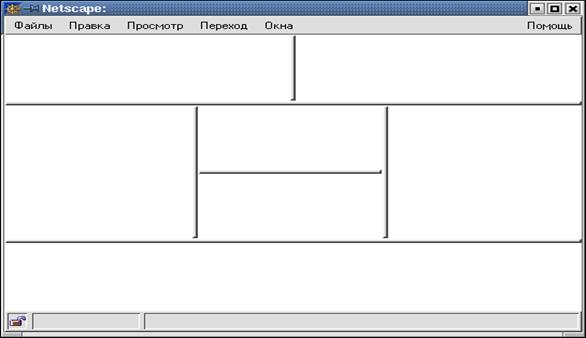
8 сурет
2. Index.html деген файл ашып, терезені төрт фреймге бөліңіздер (екі жол және екі бағана), оларға алдын ала ішіне HTML тәгтерімен толықтырылған мәлімет жазылған мынадай файлдардың мәліметін орналастырыңыздар: list.html, table.html, image.html және first.html. Одан кейін:
а) list.html файлы орналасқан фреймде міндетті түрде жылжу жолақтары болатын болсын;
ә) table.html файлы орналасқан фреймнің мөлшерін өзгермейтін (NORESIZE) етіңіздер;
б) first.html файлын былай етіп өзгерту керек: image.html файлына жасалған сілтемені таңдағанда, ол first.html файлы тұрған фреймге жүктелетін болсын;
в) image.html файлындағы first.html файлына арналған сурет түріндегі сілтемені шерткенде, first.html файлы жаңа терезеде ашылатын болсын.
Дата добавления: 2014-12-05; просмотров: 3751;
